Siemens Gigaset C470 IP, Gigaset C475 IP User Manual
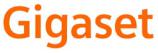
EN Dear Customer,
Gigaset Communications GmbH is the legal successor to Siemens Home and Office Communication Devices GmbH & Co. KG (SHC), which in turn continued the Gigaset business of Siemens AG. Any statements made by Siemens AG or SHC that are found in the user guides should therefore be understood as statements of Gigaset Communications GmbH.
We hope you enjoy your Gigaset.
DE Sehr geehrte Kundin, sehr geehrter Kunde,
die Gigaset Communications GmbH ist Rechtsnachfolgerin der Siemens Home and Office Communication Devices GmbH & Co. KG (SHC), die ihrerseits das Gigaset-Geschäft der Siemens AG fortführte. Etwaige Erklärungen der Siemens AG oder der SHC in den Bedienungsanleitungen sind daher als Erklärungen der Gigaset Communications GmbH zu verstehen.
Wir wünschen Ihnen viel Freude mit Ihrem Gigaset.
FR Chère Cliente, Cher Client,
la société Gigaset Communications GmbH succède en droit à Siemens Home and Office Communication Devices GmbH & Co. KG (SHC) qui poursuivait elle-même les activités Gigaset de Siemens AG. Donc les éventuelles explications de Siemens AG ou de SHC figurant dans les modes d’emploi doivent être comprises comme des explications de Gigaset Communications GmbH.
Nous vous souhaitons beaucoup d’agrément avec votre Gigaset.
IT Gentile cliente,
la Gigaset Communications GmbH è successore della Siemens Home and Office Communication Devices GmbH & Co. KG (SHC) che a sua volta ha proseguito l’attività della Siemens AG. Eventuali dichiarazioni della Siemens AG o della SHC nei manuali d’istruzione, vanno pertanto intese come dichiarazioni della Gigaset Communications GmbH.
Le auguriamo tanta soddisfazione con il vostro Gigaset.
NL Geachte klant,
Gigaset Communications GmbH is de rechtsopvolger van Siemens Home and Office Communication Devices GmbH & Co. KG (SHC), de onderneming die de Gigaset-activiteiten van Siemens AG heeft overgenomen. Eventuele uitspraken of mededelingen van Siemens AG of SHC in de gebruiksaanwijzingen dienen daarom als mededelingen van Gigaset Communications GmbH te worden gezien.
Wij wensen u veel plezier met uw Gigaset.
ES Estimado cliente,
la Gigaset Communications GmbH es derechohabiente de la Siemens Home and Office Communication Devices GmbH & Co. KG (SHC) que por su parte continuó el negocio Gigaset de la Siemens AG. Las posibles declaraciones de la Siemens AG o de la SHC en las instrucciones de uso se deben entender por lo tanto como declaraciones de la Gigaset Communications GmbH.
Le deseamos que disfrute con su Gigaset.
PT SCaros clientes,
Gigaset Communications GmbH é a sucessora legal da Siemens Home and Office Communication Devices GmbH & Co. KG (SHC), que, por sua vez, deu continuidade ao sector de negócios Gigaset, da Siemens AG. Quaisquer declarações por parte da Siemens AG ou da SHC encontradas nos manuais de utilização deverão, portanto, ser consideradas como declarações da Gigaset Communications GmbH.
Desejamos que tenham bons momentos com o seu Gigaset.
DA Kære Kunde,
Gigaset Communications GmbH er retlig efterfølger til Siemens Home and Office Communication Devices GmbH & Co. KG (SHC), som fra deres side videreførte Siemens AGs Gigaset-forretninger. Siemens AGs eller SHCs eventuelle forklaringer i betjeningsvejledningerne skal derfor forstås som Gigaset Communications GmbHs forklaringer.
Vi håber, du får meget glæde af din Gigaset.
FI Arvoisa asiakkaamme,
Gigaset Communications GmbH on Siemens Home and
Office Communication Devices GmbH & Co. KG (SHC)-yri- tyksen oikeudenomistaja, joka jatkoi puolestaan Siemens AG:n Gigaset-liiketoimintaa. Käyttöoppaissa mahdollisesti esiintyvät Siemens AG:n tai SHC:n selosteet on tämän vuoksi ymmärrettävä Gigaset Communications GmbH:n selosteina.
Toivotamme Teille paljon iloa Gigaset-laitteestanne.
SV Kära kund,
Gigaset Communications GmbH övertar rättigheterna från Siemens Home and Office Communication Devices GmbH & Co. KG (SHC), som bedrev Gigaset-verksamheten efter Siemens AG. Alla förklaringar från Siemens AG eller SHC i användarhandboken gäller därför som förklaringar från Gigaset Communications GmbH.
Vi önskar dig mycket nöje med din Gigaset.
NO Kjære kunde,
Gigaset Communications GmbH er rettslig etterfølger etter Siemens Home and Office Communication Devices GmbH & Co. KG (SHC), som i sin tur videreførte Gigaset-geskjeften i Siemens AG. Eventuelle meddelelser fra Siemens AG eller SHC i bruksanvisningene er derfor å forstå som meddelelser fra Gigaset Communications GmbH.
Vi håper du får stor glede av din Gigaset-enhet.
EL Αγαπητή πελάτισσα, αγαπητέ πελάτη,
η Gigaset Communications GmbH είναι η νομική διάδοχος της Siemens Home and Office Communication Devices GmbH & Co. KG (SHC), η οποία έχει αναλάβει την εμπορική δραστηριότητα Gigaset της Siemens AG. Οι δηλώσεις της Siemens AG ή της SHC στις οδηγίες χρήσης αποτελούν επομένως δηλώσεις της Gigaset Communications GmbH.
Σας ευχόμαστε καλή διασκέδαση με τη συσκευή σας Gigaset.
HR Poštovani korisnici,
Gigaset Communications GmbH pravni je sljednik tvrtke Siemens Home and Office Communication Devices GmbH & Co. KG (SHC), koji je nastavio Gigaset poslovanje tvrtke Siemens AG. Zato sve izjave tvrtke Siemens AG ili SHC koje se nalaze u uputama za upotrebu treba tumačiti kao izjave tvrtke Gigaset Communications GmbH.
Nadamo se da sa zadovoljstvom koristite svoj Gigaset uređaj.
SL Spoštovani kupec!
Podjetje Gigaset Communications GmbH je pravni naslednik podjetja Siemens Home and Office Communication Devices GmbH & Co. KG (SHC), ki nadaljuje dejavnost znamke Gigaset podjetja Siemens AG. Vse izjave podjetja Siemens AG ali SHC v priročnikih za uporabnike torej veljajo kot izjave podjetja Gigaset Communications GmbH.
Želimo vam veliko užitkov ob uporabi naprave Gigaset.
Issued by
Gigaset Communications GmbH Schlavenhorst 66, D-46395 Bocholt
Gigaset Communications GmbH is a trademark licensee of Siemens AG
© Gigaset Communications GmbH 2008 All rights reserved.
Subject to availability. Rights of modifications reserved.
www.gigaset.com
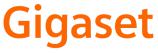
CS Vážení zákazníci,
společnost Gigaset Communications GmbH je právním nástupcem společnosti Siemens Home and Office Communication Devices GmbH & Co. KG (SHC), která dále přejala segment produktůGigaset společnosti Siemens AG. Jakékoli prohlášení společnosti Siemens AG nebo SHC, které naleznete v uživatelských příručkách, je třeba považovat za prohlášení společnosti Gigaset Communications GmbH.
Doufáme, že jste s produkty Gigaset spokojeni.
SK Vážený zákazník,
Spoločnosť Gigaset Communications GmbH je právnym nástupcom spoločnosti Siemens Home and Office Communication Devices GmbH & Co. KG (SHC), ktorá zasa pokračovala v činnosti divízie Gigaset spoločnosti Siemens AG. Z tohto dôvodu je potrebné všetky vyhlásenia spoločnosti Siemens AG alebo SHC, ktoré sa nachádzajú v používateľských príručkách, chápať ako vyhlásenia spoločnosti Gigaset Communications GmbH.
Veríme, že budete so zariadením Gigaset spokojní.
RO Stimate client,
Gigaset Communications GmbH este succesorul legal al companiei Siemens Home and Office Communication Devices GmbH & Co. KG (SHC), care, la rândul său, a continuat activitatea companiei Gigaset a Siemens AG. Orice afirmaţii efectuate de Siemens AG sau SHC şi incluse în ghidurile de utilizare vor fi, prin urmare, considerate a aparţine Gigaset Communications GmbH.
Sperăm ca produsele Gigaset să fie la înălţimea dorinţelor dvs.
SR Poštovani potrošaču,
Gigaset Communications GmbH je pravni naslednik kompanije Siemens Home and Office Communication Devices GmbH & Co. KG (SHC), kroz koju je nastavljeno poslovanje kompanije Gigaset kao dela Siemens AG. Stoga sve izjave od strane Siemens AG ili SHC koje se mogu naći u korisničkim uputstvima treba tumačiti kao izjave kompanije Gigaset Communications GmbH.
Nadamo se da ćete uživati u korišćenju svog Gigaset uređaja.
BG Уважаеми потребители,
Gigaset Communications GmbH е правоприемникът на Siemens Home and Office Communication Devices GmbH & Co. KG (SHC), коятонасвойредпродължибизнесана подразделението Siemens AG. По тази причина всякакви изложения, направени от Siemens AG или SHC, които се намират в ръководствата за потребителя, следва да се разбират като изложения на
Gigaset Communications GmbH.
Надяваме се да ползвате с удоволствие вашия Gigaset.
HU Tisztelt Vásárló!
A Siemens Home and Communication Devices GmbH & Co. KG (SHC) törvényes jogutódja a Gigaset Communications GmbH, amely a Siemens AG Gigaset üzletágának utódja. Ebből következően a Siemens AG vagy az SHC felhasználói kézikönyveiben található bármely kijelentést a Gigaset Communications GmbH kijelentésének kell tekinteni.
Reméljük, megelégedéssel használja Gigaset készülékét.
Issued by
Gigaset Communications GmbH Schlavenhorst 66, D-46395 Bocholt
Gigaset Communications GmbH is a trademark licensee of Siemens AG
PL Szanowny Kliencie,
Firma Gigaset Communications GmbH jest spadkobiercą prawnym firmy Siemens Home and Office Communication Devices GmbH & Co. KG (SHC), która z kolei przejęła segment produktów Gigaset od firmy Siemens AG. Wszelkie oświadczenia firm Siemens AG i SHC, które można znaleźć w instrukcjach obsługi, należy traktowaćjako oświadczenia firmy Gigaset Communications GmbH.
Życzymy wiele przyjemności z korzystania z produktów Gigaset.
TR Sayın Müşterimiz,
Gigaset Communications GmbH, Siemens AG'nin Gigaset işletmesini yürüten Siemens Home and Office Communication Devices GmbH & Co. KG (SHC)'nin yasal halefidir. Kullanma kılavuzlarında bulunan ve Siemens AG veya SHC tarafından yapılan bildiriler Gigaset Communications GmbH tarafından yapılmışbildiriler olarak algılanmalıdır.
Gigaset'ten memnun kalmanızı ümit ediyoruz.
RU Уважаемыи покупатель!
Компания Gigaset Communications GmbH является правопреемником компании Siemens Home and Office Communication Devices GmbH & Co. KG (SHC), которая,
в свою очередь, приняла подразделение Gigaset всвое управление от компании Siemens AG. Поэтому любые заявления, сделанные от имени компании Siemens AG или SHC и встречающиеся в руководствах пользователя, должны восприниматься как заявления компании Gigaset Communications GmbH.
Мы надеемся, что продукты Gigaset удовлетворяют вашим требованиям.
© Gigaset Communications GmbH 2008 All rights reserved.
Subject to availability. Rights of modifications reserved.
www.gigaset.com

s
Gigaset C470 IP / C475 IP
Gigaset
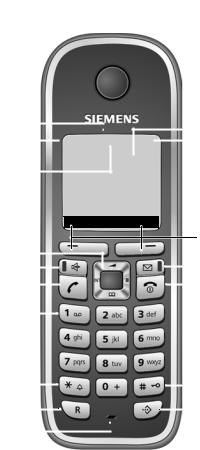
Stručný přehled – sluchátko
18 |
|
|
|
|
|
|
|
1 |
17 |
|
Ð ½Ã |
V |
|
2 |
|||
|
|
|||||||
16 |
|
|
|
|
|
|
|
|
|
|
|
|
|
|
|
|
|
|
INT 1 |
|
||||||
|
|
|
||||||
15.01.08 |
09:45 |
|
INT |
SMS |
3 |
|
|
15 |
|
|
|
|
|
|
|
|
|
|
|
|
4 |
|
|
|
|
|
|
|
|
|
|
|
|
||||
14 |
|
|
|
|
|
|
|
|
|
|
|
|
||
|
|
|
|
|
|
|
|
|
|
|
|
|||
13 |
|
|
|
|
|
|
|
|
|
|
5 |
|||
|
|
|
|
|
|
|
|
|
|
|||||
12 |
|
|
|
|
|
|
|
|
|
|
|
|
|
|
|
|
|
|
|
|
|
|
|
|
|
|
|
|
|
11 |
|
|
|
|
|
|
|
|
|
|
|
|
|
|
|
|
|
|
|
|
|
|
|
|
|
|
|
|
|
10 |
|
|
|
|
|
|
|
|
6 |
|||||
|
|
|
|
|
|
|||||||||
9 |
|
|
|
|
|
|
|
|
|
7 |
||||
|
|
|
|
|
|
|
|
|
||||||
8 |
|
|
|
|
|
|
|
|
|
|
|
|
|
|
|
|
|
|
|
|
|
|
|
|
|
|
|
|
|
|
|
|
|
|
|
|
|
|
|
|
|
|
|
|
|
|
|
|
|
|
|
|
|||||||
Tlačítka sluchátka
1Displej v klidovém stavu (příklad)
2Stav akumulátoru
eVUNabito z 1/3 až úplně nabito =Bliká: Akumulátory téměř vybité
eVUBliká: Akumulátory se nabíjejí
3Dialogová tlačítka (str. 37)
4Tlačítko pro čtení zpráv
Přístup do seznamu volajících a zpráv Bliká: Nová zpráva nebo nové volání
5Tlačítko pro ukončení hovoru, tlačítko pro zapnutí a vypnutí
Ukončení hovoru, přerušení funkce, o jednu úroveňmenu zpět (krátce stiskněte), návrat do klidového stavu (dlouze stiskněte), zapnutí/vypnutí sluchátka (v klidovém stavu dlouze stiskněte)
Stručný přehled – sluchátko
6Tlačítko s křížkem
Zapnutí/vypnutí blokování tlačítek (dlouze stisknout, str. 36)
Přepínání mezi psaním velkým a malých písmen a číslic při vkládání textu (str. 172)
7Tlačítko seznamu Call-by-Call (nefunguje pro VoIP)
Otevření seznamu zkrácené volby (Call-by- Call)
8Mikrofon
9Tlačítko R
Pevná síť:
Zadání signálu Flash (krátce stiskněte) Vložení pauzy (dlouze stiskněte)
VoIP: Zadání signálu Flash (nastavitelné, str. 142)
10 Tlačítko s hvězdičkou
Klidový stav: Zapnutí/vypnutí vyzvánění (dlouze stisknout)
Pevná síť: Přepínání pulsní/tónová volba Editor: Otevření tabulky zvláštních znaků
11 Zdířka pro headset (str. 23)
12 Tlačítko 1 (dlouze stiskněte)
Volání hlasového záznamníku (pouze Gigaset C475 IP)/Memobox
13 Tlačítko pro přijetí hovoru
Přijetí hovoru, otevření seznamu opakování volby (v klidovém stavu krátce stiskněte), volba typu spojení a zavedení volby (po zadání čísla krátce/dlouze stiskněte - viz str. 29);
Editor SMS: Odeslání SMS
14 Tlačítko pro hlasitý poslech
Přepínání mezi režimem sluchátka a režimem hlasitého telefonování Svítí: Hlasité telefonování je zapnuté Bliká: Příchozí volání
15 Ovládací tlačítko (str. 36)
16 Symbol záznamníku
(Gigaset C475 IP)
Hlasový záznamník zapnutý;
Bliká: Hlasový záznamník přijímá zprávu nebo ho ovládá jiný interní účastník
17 Intenzita signálu
ÒÑinízká až vysoká |Bliká: Bez příjmu
18 Eko režim aktivní (str. 24)
1
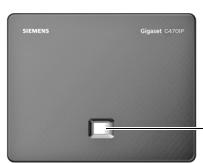
Stručný přehled – základna
Stručný přehled – základna
1
Tlačítko základny
1Tlačítko funkce paging
Svítí:
Připojení LAN je aktivní (telefon je spojený s routerem)
Bliká:
Přenos dat na připojení LAN Krátce stiskněte:
Aktivace funkce paging (str. 97), zobrazení IP adresy na sluchátku
Dlouze stiskněte:
Přepnutí do režimu přihlášení (str. 96)
2
Obsah
Obsah
Stručný přehled – sluchátko . . . . . . . . . . . . . . . . . . . . . . . . . . . . . . . . . . . . . . 1 Stručný přehled – základna . . . . . . . . . . . . . . . . . . . . . . . . . . . . . . . . . . . . . . . 2 Bezpečnostní pokyny . . . . . . . . . . . . . . . . . . . . . . . . . . . . . . . . . . . . . . . . . . . . 7 Gigaset C470 IP – víc než jen telefonování . . . . . . . . . . . . . . . . . . . . . . . . . . 9 VoIP – telefonování přes internet . . . . . . . . . . . . . . . . . . . . . . . . . . . . . . . . . 10 První kroky . . . . . . . . . . . . . . . . . . . . . . . . . . . . . . . . . . . . . . . . . . . . . . . . . . . . 11
Obsah balení . . . . . . . . . . . . . . . . . . . . . . . . . . . . . . . . . . . . . . . . . . . . . . . . . . . . . . . . . . |
11 |
Uvedení sluchátka do provozu . . . . . . . . . . . . . . . . . . . . . . . . . . . . . . . . . . . . . . . . . . . . . |
11 |
Instalace základny . . . . . . . . . . . . . . . . . . . . . . . . . . . . . . . . . . . . . . . . . . . . . . . . . . . . . . |
14 |
Připojení základny . . . . . . . . . . . . . . . . . . . . . . . . . . . . . . . . . . . . . . . . . . . . . . . . . . . . . . |
15 |
Nastavení telefonie VoIP . . . . . . . . . . . . . . . . . . . . . . . . . . . . . . . . . . . . . . . . . . . . . . . . . |
18 |
Spona na opasek a headset . . . . . . . . . . . . . . . . . . . . . . . . . . . . . . . . . . . . . . . . . . . . . . . |
23 |
ECO DECT:
Snížení spotřeby a rádiového výkonu základny . . . . . . . . . . . . . . . . . . . . . . 24
Přehled menu . . . . . . . . . . . . . . . . . . . . . . . . . . . . . . . . . . . . . . . . . . . . . . . . . 25
Menu telefonu . . . . . . . . . . . . . . . . . . . . . . . . . . . . . . . . . . . . . . . . . . . . . . . . . . . . . . . . . 25 Menu web konfigurátoru . . . . . . . . . . . . . . . . . . . . . . . . . . . . . . . . . . . . . . . . . . . . . . . . . 28
Telefonování přes VoIP a pevnou síť . . . . . . . . . . . . . . . . . . . . . . . . . . . . . . . |
29 |
Externí volání . . . . . . . . . . . . . . . . . . . . . . . . . . . . . . . . . . . . . . . . . . . . . . . . . . . . . . . . . . |
29 |
Ukončení hovoru . . . . . . . . . . . . . . . . . . . . . . . . . . . . . . . . . . . . . . . . . . . . . . . . . . . . . . . |
31 |
Přijetí volání . . . . . . . . . . . . . . . . . . . . . . . . . . . . . . . . . . . . . . . . . . . . . . . . . . . . . . . . . . . |
32 |
Přenos telefonního čísla . . . . . . . . . . . . . . . . . . . . . . . . . . . . . . . . . . . . . . . . . . . . . . . . . . |
32 |
Hlasité telefonování . . . . . . . . . . . . . . . . . . . . . . . . . . . . . . . . . . . . . . . . . . . . . . . . . . . . . |
35 |
Vypnutí zvuku sluchátka . . . . . . . . . . . . . . . . . . . . . . . . . . . . . . . . . . . . . . . . . . . . . . . . . |
35 |
Ovládání sluchátka . . . . . . . . . . . . . . . . . . . . . . . . . . . . . . . . . . . . . . . . . . . . . 36
Zapnutí/vypnutí sluchátka . . . . . . . . . . . . . . . . . . . . . . . . . . . . . . . . . . . . . . . . . . . . . . . . 36 Zapnutí/vypnutí blokování tlačítek . . . . . . . . . . . . . . . . . . . . . . . . . . . . . . . . . . . . . . . . . . 36 Ovládací tlačítko . . . . . . . . . . . . . . . . . . . . . . . . . . . . . . . . . . . . . . . . . . . . . . . . . . . . . . . . 36 Dialogová tlačítka . . . . . . . . . . . . . . . . . . . . . . . . . . . . . . . . . . . . . . . . . . . . . . . . . . . . . . . 37 Návrat do klidového stavu . . . . . . . . . . . . . . . . . . . . . . . . . . . . . . . . . . . . . . . . . . . . . . . . 37 Procházení menu . . . . . . . . . . . . . . . . . . . . . . . . . . . . . . . . . . . . . . . . . . . . . . . . . . . . . . . 38 Oprava chybného zadání . . . . . . . . . . . . . . . . . . . . . . . . . . . . . . . . . . . . . . . . . . . . . . . . . 38
VoIP telefonování pomocí Gigaset.net . . . . . . . . . . . . . . . . . . . . . . . . . . . . . 39
Vyhledávání kontaktů z telefonního seznamu Gigaset.net . . . . . . . . . . . . . . . . . . . . . . . 40 Vložení vlastního záznamu, změna, vymazání . . . . . . . . . . . . . . . . . . . . . . . . . . . . . . . . 42 Volání účastníka Gigaset.net . . . . . . . . . . . . . . . . . . . . . . . . . . . . . . . . . . . . . . . . . . . . . . 42
Síťové služby . . . . . . . . . . . . . . . . . . . . . . . . . . . . . . . . . . . . . . . . . . . . . . . . . . |
43 |
Další služby poskytované v pevné síti . . . . . . . . . . . . . . . . . . . . . . . . . . . . . . . . . . . . . . . |
43 |
Další služby sítě VoIP . . . . . . . . . . . . . . . . . . . . . . . . . . . . . . . . . . . . . . . . . . . . . . . . . . . . |
44 |
3
Obsah
Použití telefonního a dalších seznamů . . . . . . . . . . . . . . . . . . . . . . . . . . . . . 47
Telefonní seznam / seznam zkrácené volby (Call-by-Call) . . . . . . . . . . . . . . . . . . . . . . . . 47 Používání telefonních seznamů online . . . . . . . . . . . . . . . . . . . . . . . . . . . . . . . . . . . . . . 51 Seznam opakování volby . . . . . . . . . . . . . . . . . . . . . . . . . . . . . . . . . . . . . . . . . . . . . . . . . 54 Vyvolání seznamů tlačítkem zpráv . . . . . . . . . . . . . . . . . . . . . . . . . . . . . . . . . . . . . . . . . . 55
Úsporné telefonování . . . . . . . . . . . . . . . . . . . . . . . . . . . . . . . . . . . . . . . . . . . |
59 |
SMS (textové zprávy) . . . . . . . . . . . . . . . . . . . . . . . . . . . . . . . . . . . . . . . . . . . |
60 |
SMS - psaní/odeslání . . . . . . . . . . . . . . . . . . . . . . . . . . . . . . . . . . . . . . . . . . . . . . . . . . . . 61 Příjem SMS zpráv . . . . . . . . . . . . . . . . . . . . . . . . . . . . . . . . . . . . . . . . . . . . . . . . . . . . . . . 63 Oznámení prostřednictvím SMS . . . . . . . . . . . . . . . . . . . . . . . . . . . . . . . . . . . . . . . . . . . . 65 Poštovní schránky SMS . . . . . . . . . . . . . . . . . . . . . . . . . . . . . . . . . . . . . . . . . . . . . . . . . . . 66 Nastavení SMS centra . . . . . . . . . . . . . . . . . . . . . . . . . . . . . . . . . . . . . . . . . . . . . . . . . . . . 68 Informační služby SMS . . . . . . . . . . . . . . . . . . . . . . . . . . . . . . . . . . . . . . . . . . . . . . . . . . . 68 SMS na telefonních ústřednách . . . . . . . . . . . . . . . . . . . . . . . . . . . . . . . . . . . . . . . . . . . . 69 Zapnutí/vypnutí SMS funkce . . . . . . . . . . . . . . . . . . . . . . . . . . . . . . . . . . . . . . . . . . . . . . 69 Odstraňování závad při zpracování SMS . . . . . . . . . . . . . . . . . . . . . . . . . . . . . . . . . . . . . 69
Obsluha hlasového záznamníku základny . . . . . . . . . . . . . . . . . . . . . . . . . . 71
Obsluha pomocí sluchátka . . . . . . . . . . . . . . . . . . . . . . . . . . . . . . . . . . . . . . . . . . . . . . . . 71 Zapnutí/vypnutí odposlechu . . . . . . . . . . . . . . . . . . . . . . . . . . . . . . . . . . . . . . . . . . . . . . 77 Nastavení záznamníku . . . . . . . . . . . . . . . . . . . . . . . . . . . . . . . . . . . . . . . . . . . . . . . . . . . 77 Přiřazení rychlé volby pro hlasový záznamník pod tlačítko 1 . . . . . . . . . . . . . . . . . . . . . 78 Obsluha hlasového záznamníku na cestách (dálkové ovládání) . . . . . . . . . . . . . . . . . . . 79
Zpráva elektronickou poštou . . . . . . . . . . . . . . . . . . . . . . . . . . . . . . . . . . . . . 81
Otevření seznamu došlé pošty . . . . . . . . . . . . . . . . . . . . . . . . . . . . . . . . . . . . . . . . . . . . . 81 Prohlížení záhlaví e-mailu . . . . . . . . . . . . . . . . . . . . . . . . . . . . . . . . . . . . . . . . . . . . . . . . 83 Prohlížení adresy odesilatele e-mailu . . . . . . . . . . . . . . . . . . . . . . . . . . . . . . . . . . . . . . . . 83
Messenger . . . . . . . . . . . . . . . . . . . . . . . . . . . . . . . . . . . . . . . . . . . . . . . . . . . . |
84 |
Navázání spojení, připojení online . . . . . . . . . . . . . . . . . . . . . . . . . . . . . . . . . . . . . . . . . . |
85 |
Změna a dotaz na vlastní stav, vypnutí offline . . . . . . . . . . . . . . . . . . . . . . . . . . . . . . . . |
86 |
Otevření seznamu přátel . . . . . . . . . . . . . . . . . . . . . . . . . . . . . . . . . . . . . . . . . . . . . . . . . |
87 |
Příjem zpráv . . . . . . . . . . . . . . . . . . . . . . . . . . . . . . . . . . . . . . . . . . . . . . . . . . . . . . . . . . . |
89 |
Psaní a odeslání zprávy . . . . . . . . . . . . . . . . . . . . . . . . . . . . . . . . . . . . . . . . . . . . . . . . . . |
91 |
Volání příteli . . . . . . . . . . . . . . . . . . . . . . . . . . . . . . . . . . . . . . . . . . . . . . . . . . . . . . . . . . . |
91 |
Otázky a odpovědi . . . . . . . . . . . . . . . . . . . . . . . . . . . . . . . . . . . . . . . . . . . . . . . . . . . . . . |
92 |
Použití Memoboxu . . . . . . . . . . . . . . . . . . . . . . . . . . . . . . . . . . . . . . . . . . . . . |
93 |
Zapnutí/vypnutí memoboxu, zadání čísla . . . . . . . . . . . . . . . . . . . . . . . . . . . . . . . . . . . . 93 Uložení memoboxu nebo hlasového záznamníku pod rychlou volbu . . . . . . . . . . . . . . . 94 Poslech zpráv z memoboxu . . . . . . . . . . . . . . . . . . . . . . . . . . . . . . . . . . . . . . . . . . . . . . . 95
Použití více sluchátek . . . . . . . . . . . . . . . . . . . . . . . . . . . . . . . . . . . . . . . . . . . 96
Přihlášení sluchátka . . . . . . . . . . . . . . . . . . . . . . . . . . . . . . . . . . . . . . . . . . . . . . . . . . . . . 96 Odhlášení sluchátek . . . . . . . . . . . . . . . . . . . . . . . . . . . . . . . . . . . . . . . . . . . . . . . . . . . . . 97 Hledání sluchátka („paging“) . . . . . . . . . . . . . . . . . . . . . . . . . . . . . . . . . . . . . . . . . . . . . . 97 Změna interního čísla sluchátka . . . . . . . . . . . . . . . . . . . . . . . . . . . . . . . . . . . . . . . . . . . 98 Změna názvu sluchátka . . . . . . . . . . . . . . . . . . . . . . . . . . . . . . . . . . . . . . . . . . . . . . . . . . 98
4
Obsah
Interní volání . . . . . . . . . . . . . . . . . . . . . . . . . . . . . . . . . . . . . . . . . . . . . . . . . . . . . . . . . . 99 Použití sluchátka k funkci dětské chůvy . . . . . . . . . . . . . . . . . . . . . . . . . . . . . . . . . . . . . 101
Nastavení sluchátka . . . . . . . . . . . . . . . . . . . . . . . . . . . . . . . . . . . . . . . . . . . |
103 |
Změna jazyka na displeji . . . . . . . . . . . . . . . . . . . . . . . . . . . . . . . . . . . . . . . . . . . . . . . . |
103 |
Nastavení displeje . . . . . . . . . . . . . . . . . . . . . . . . . . . . . . . . . . . . . . . . . . . . . . . . . . . . . |
103 |
Nastavení loga . . . . . . . . . . . . . . . . . . . . . . . . . . . . . . . . . . . . . . . . . . . . . . . . . . . . . . . . |
104 |
Nastavení podsvícení displeje . . . . . . . . . . . . . . . . . . . . . . . . . . . . . . . . . . . . . . . . . . . . |
104 |
Rychlý přístup k funkcím . . . . . . . . . . . . . . . . . . . . . . . . . . . . . . . . . . . . . . . . . . . . . . . . |
105 |
Automatický příjem volání – zapnutí/vypnutí . . . . . . . . . . . . . . . . . . . . . . . . . . . . . . . . |
106 |
Změna hlasitosti hlasitého telefonování/sluchátka . . . . . . . . . . . . . . . . . . . . . . . . . . . . |
106 |
Změna vyzvánění . . . . . . . . . . . . . . . . . . . . . . . . . . . . . . . . . . . . . . . . . . . . . . . . . . . . . . |
107 |
Zapnutí/vypnutí upozorňovacích tónů . . . . . . . . . . . . . . . . . . . . . . . . . . . . . . . . . . . . . . |
108 |
Nastavení budíku . . . . . . . . . . . . . . . . . . . . . . . . . . . . . . . . . . . . . . . . . . . . . . . . . . . . . . |
109 |
Obnovení továrního nastavení sluchátka . . . . . . . . . . . . . . . . . . . . . . . . . . . . . . . . . . . . |
110 |
Nastavení základny . . . . . . . . . . . . . . . . . . . . . . . . . . . . . . . . . . . . . . . . . . . . 111
Ochrana před neoprávněným přístupem . . . . . . . . . . . . . . . . . . . . . . . . . . . . . . . . . . . . 111 Obnovení továrního nastavení základny . . . . . . . . . . . . . . . . . . . . . . . . . . . . . . . . . . . . 111 Zapnutí/vypnutí melodie při čekání . . . . . . . . . . . . . . . . . . . . . . . . . . . . . . . . . . . . . . . . 112 Zapnutí/vypnutí režimu s opakovačem . . . . . . . . . . . . . . . . . . . . . . . . . . . . . . . . . . . . . 112 Nastavení standardního spojení . . . . . . . . . . . . . . . . . . . . . . . . . . . . . . . . . . . . . . . . . . . 113 Aktualizace firmwaru základny . . . . . . . . . . . . . . . . . . . . . . . . . . . . . . . . . . . . . . . . . . . 113
VoIP nastavení . . . . . . . . . . . . . . . . . . . . . . . . . . . . . . . . . . . . . . . . . . . . . . . . 115
Použití asistenta pro připojení . . . . . . . . . . . . . . . . . . . . . . . . . . . . . . . . . . . . . . . . . . . . 115 Změna nastavení bez asistenta pro připojení . . . . . . . . . . . . . . . . . . . . . . . . . . . . . . . . 115 Nastavení IP adresy telefonu v LAN . . . . . . . . . . . . . . . . . . . . . . . . . . . . . . . . . . . . . . . . 117 Zapnutí/vypnutí zobrazení stavových hlášení VoIP . . . . . . . . . . . . . . . . . . . . . . . . . . . . 118 Zjištění MAC adresy základny . . . . . . . . . . . . . . . . . . . . . . . . . . . . . . . . . . . . . . . . . . . . . 118
Provoz základny na telefonní ústředně . . . . . . . . . . . . . . . . . . . . . . . . . . . |
119 |
Změna druhu volby . . . . . . . . . . . . . . . . . . . . . . . . . . . . . . . . . . . . . . . . . . . . . . . . . . . . 119 Nastavení délky signálu Flash . . . . . . . . . . . . . . . . . . . . . . . . . . . . . . . . . . . . . . . . . . . . 119 Nastavení délek pauz . . . . . . . . . . . . . . . . . . . . . . . . . . . . . . . . . . . . . . . . . . . . . . . . . . . 119 Dočasné přepnutí na tónovou volbu . . . . . . . . . . . . . . . . . . . . . . . . . . . . . . . . . . . . . . . 120
Web konfigurátor - konfigurace telefonu pomocí PC . . . . . . . . . . . . . . . . |
121 |
Připojení počítače pomocí web konfigurátoru telefonu . . . . . . . . . . . . . . . . . . . . . . . . |
121 |
Přihlášení, nastavení jazyka web konfigurátoru . . . . . . . . . . . . . . . . . . . . . . . . . . . . . . |
122 |
Odhlášení . . . . . . . . . . . . . . . . . . . . . . . . . . . . . . . . . . . . . . . . . . . . . . . . . . . . . . . . . . . . |
123 |
Struktura stránek . . . . . . . . . . . . . . . . . . . . . . . . . . . . . . . . . . . . . . . . . . . . . . . . . . . . . . |
123 |
Otevření stránek . . . . . . . . . . . . . . . . . . . . . . . . . . . . . . . . . . . . . . . . . . . . . . . . . . . . . . . |
125 |
Nastavení telefonu pomocí web konfigurátoru . . . . . . . . . . . . . . . . . . . . . . . . . . . . . . . |
125 |
Nastavení IP adres (IP Configuration) . . . . . . . . . . . . . . . . . . . . . . . . . . . . . . . . . . . . . . |
126 |
Konfigurace telefonických spojení . . . . . . . . . . . . . . . . . . . . . . . . . . . . . . . . . . . . . . . . . |
128 |
Optimalizace kvality zvuku při VoIP spojení . . . . . . . . . . . . . . . . . . . . . . . . . . . . . . . . . . |
136 |
Nastavení standardního spojení telefonu . . . . . . . . . . . . . . . . . . . . . . . . . . . . . . . . . . . |
139 |
Přiřazení odesílaných a přijímových čísel sluchátkům . . . . . . . . . . . . . . . . . . . . . . . . . . |
140 |
Přiřazení čísel příjemce hlasovému záznamníku (Gigaset C475 IP) . . . . . . . . . . . . . . . . |
141 |
5
Obsah
Aktivujte Call Forwarding pro VoIP spojení . . . . . . . . . . . . . . . . . . . . . . . . . . . . . . . . . . 141 Nastavení signalizace DTMF pro VoIP . . . . . . . . . . . . . . . . . . . . . . . . . . . . . . . . . . . . . . . 142 Stanovení funkcí tlačítka R pro VoIP (Hook Flash) . . . . . . . . . . . . . . . . . . . . . . . . . . . . . 142 Určení lokálních komunikačních portů pro VoIP . . . . . . . . . . . . . . . . . . . . . . . . . . . . . . 143 Konfigurace přepojování VoIP hovorů . . . . . . . . . . . . . . . . . . . . . . . . . . . . . . . . . . . . . . 143 Nastavení automatické místní předvolby . . . . . . . . . . . . . . . . . . . . . . . . . . . . . . . . . . . . 144 Určení pravidel volby – kontrola nákladů . . . . . . . . . . . . . . . . . . . . . . . . . . . . . . . . . . . 145 Zapnutí/vypnutí memoboxu, zadání čísla . . . . . . . . . . . . . . . . . . . . . . . . . . . . . . . . . . . 147 Uložení přístupových dat aplikace Messenger . . . . . . . . . . . . . . . . . . . . . . . . . . . . . . . . 148 Nastavení služby e-mail . . . . . . . . . . . . . . . . . . . . . . . . . . . . . . . . . . . . . . . . . . . . . . . . . 150 Aktivace a deaktivace informačních služeb . . . . . . . . . . . . . . . . . . . . . . . . . . . . . . . . . . 150 Výběr telefonního seznamu online a registrace přístupu . . . . . . . . . . . . . . . . . . . . . . . 151 Změna interních čísel a názvů sluchátek . . . . . . . . . . . . . . . . . . . . . . . . . . . . . . . . . . . . 152 Načtení telefonních seznamů sluchátek z nebo do PC, mazání . . . . . . . . . . . . . . . . . . 152 Aktivace zobrazení stavových hlášení VoIP . . . . . . . . . . . . . . . . . . . . . . . . . . . . . . . . . . 154 Spuštění aktualizace firmwaru . . . . . . . . . . . . . . . . . . . . . . . . . . . . . . . . . . . . . . . . . . . . 155 Aktivace a deaktivace automatické kontroly verze . . . . . . . . . . . . . . . . . . . . . . . . . . . . 156 Import data a času z časového serveru . . . . . . . . . . . . . . . . . . . . . . . . . . . . . . . . . . . . . 156 Status - zobrazení doplňkových informací . . . . . . . . . . . . . . . . . . . . . . . . . . . . . . . . . . . 157
Dodatek . . . . . . . . . . . . . . . . . . . . . . . . . . . . . . . . . . . . . . . . . . . . . . . . . . . . . |
158 |
Péče . . . . . . . . . . . . . . . . . . . . . . . . . . . . . . . . . . . . . . . . . . . . . . . . . . . . . . . . . . . . . . . . 158 Kontakt s kapalinou . . . . . . . . . . . . . . . . . . . . . . . . . . . . . . . . . . . . . . . . . . . . . . . . . . . . 158 Otázky a odpovědi . . . . . . . . . . . . . . . . . . . . . . . . . . . . . . . . . . . . . . . . . . . . . . . . . . . . . 158 Dotaz na servisní informace . . . . . . . . . . . . . . . . . . . . . . . . . . . . . . . . . . . . . . . . . . . . . . 166 Zákaznický servis
(Customer Care) . . . . . . . . . . . . . . . . . . . . . . . . . . . . . . . . . . . . . . . . . . . . . . . . . . . . . . . 167 Prohlášení o shodě . . . . . . . . . . . . . . . . . . . . . . . . . . . . . . . . . . . . . . . . . . . . . . . . . . . . . 168 Technické údaje . . . . . . . . . . . . . . . . . . . . . . . . . . . . . . . . . . . . . . . . . . . . . . . . . . . . . . . 168 Použité symboly . . . . . . . . . . . . . . . . . . . . . . . . . . . . . . . . . . . . . . . . . . . . . . . . . . . . . . . 170 Příklad zadávání menu . . . . . . . . . . . . . . . . . . . . . . . . . . . . . . . . . . . . . . . . . . . . . . . . . . 170 Příklad zadání o více řádcích . . . . . . . . . . . . . . . . . . . . . . . . . . . . . . . . . . . . . . . . . . . . . 171 Psaní a zpracování textu . . . . . . . . . . . . . . . . . . . . . . . . . . . . . . . . . . . . . . . . . . . . . . . . . 172 Gigaset C470 IP/C475 IP – Bezplatný software . . . . . . . . . . . . . . . . . . . . . . . . . . . . . . . 174
Příslušenství . . . . . . . . . . . . . . . . . . . . . . . . . . . . . . . . . . . . . . . . . . . . . . . . . . 183 Glosář . . . . . . . . . . . . . . . . . . . . . . . . . . . . . . . . . . . . . . . . . . . . . . . . . . . . . . . 186 Rejstřík . . . . . . . . . . . . . . . . . . . . . . . . . . . . . . . . . . . . . . . . . . . . . . . . . . . . . . 199 Montáž nabíječky ke stěně, připojení nabíječky . . . . . . . . . . . . . . . . . . . . 212 Montáž základny na stěnu . . . . . . . . . . . . . . . . . . . . . . . . . . . . . . . . . . . . . . 213
6
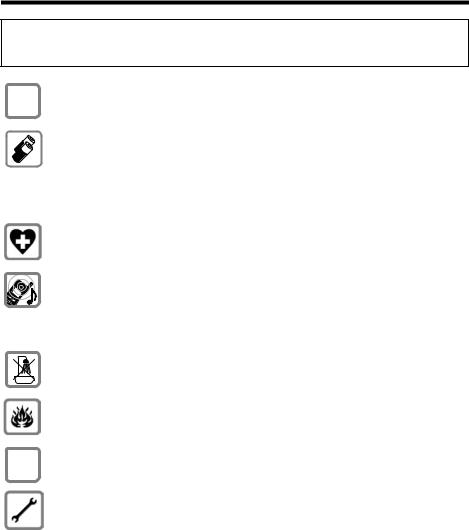
Bezpečnostní pokyny
Bezpečnostní pokyny
Pozor:
Před použitím si důkladně přečtěte bezpečnostní informace a návod k použití. Vysvětlete svým dětem jejich obsah a možná nebezpečí při používání telefonu.
Používejte pouze dodaný napájecí adaptér, jehož označení je uvedeno na spodní $ straně základny, resp. nabíječky.
Používejte pouze doporučené dobíjecí akumulátory (str. 168), v žádném případě běžné baterie (bez možnosti dobíjení) ani jiné typy akumulátorů;
v takovém případěnení možné vyloučit závažné poškození zdraví a věcné škody.
Nevyhazujte akumulátory s běžným domovním odpadem. Respektujte místní předpisy o likvidaci odpadů, které si můžete vyžádat u svého obecního úřadu nebo specializovaného prodejce, u kterého jste si produkt koupili.
Při provozu může docházet k ovlivnění funkce lékařských přístrojů. Dodržujte technické podmínky příslušného prostředí, např. lékařské ordinace.
Nepřidržujte sluchátko jeho zadní stranou u ucha, jestliže zvoní, resp. je zapnutá funkce hlasitého telefonování. V opačném případě si můžete přivodit těžké či trvalé poškození sluchu.
Sluchátko může působit nepříjemný bručivý zvuk v naslouchadlech pro nedoslýchavé.
Základnu a nabíječku neinstalujte v koupelnách ani sprchách. Sluchátko a základna nejsou chráněny proti stříkající vodě (str. 158).
Telefon nepoužívejte v prostředí, kde hrozí nebezpečí výbuchu, např.lakovny.
ƒPřístroj předávejte třetím osobám vždy pouze s návodem k použití.
Vadné základny vyřaďte z provozu nebo je nechte opravit servisním oddělením společnosti Siemens, protože jinak mohou rušit jiné bezdrátové služby.
7
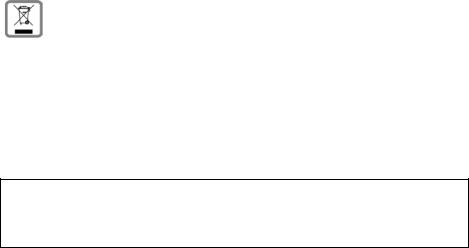
Bezpečnostní pokyny
Veškeré elektrické a elektronické výrobky musí být likvidovány odděleně od komunálního odpadu prostřednictvím určených sběrných míst stanovených vládou nebo místními úřady.
Tento symbol škrtnuté popelnice na kolečkách znamená, že se na produkt vztahuje evropská směrnice 2002/96/ES.
Správná likvidace a samostatný sběr starých přístrojů pomůže prevenci před negativními důsledky na životní prostředí a lidské zdraví. Je předpokladem opakovaného použití a recyklace použitého elektrického a elektronického zařízení.
Podrobnější informace o likvidaci starých přístrojů si prosím vyžádejte od místního úřadu, podniku zabývajícího se likvidací odpadů nebo v obchodě, kde jste produkt zakoupili
Pozor:
Pokud jsou tlačítka zablokovaná, nelze volit ani čísla tísňového volání!
Upozornění:
Ne všechny funkce popsané v tomto návodu k použití jsou dostupné ve všech zemích.
8
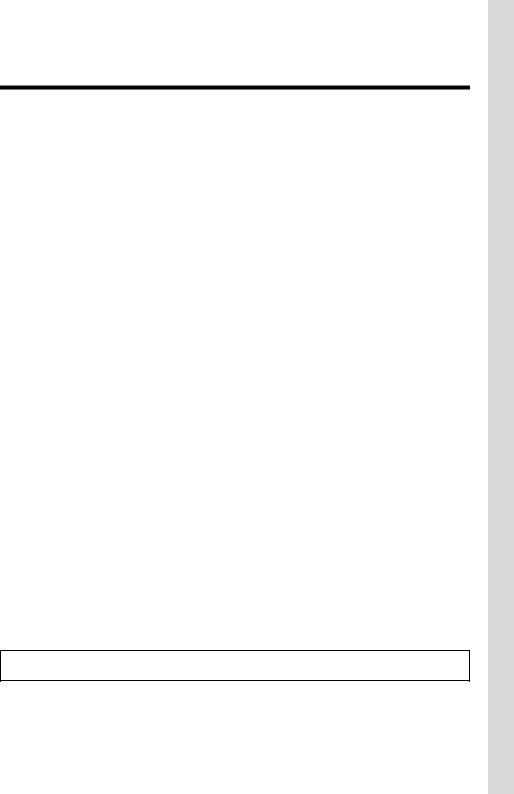
Gigaset C470 IP – víc než jen telefonování
Gigaset C470 IP – víc než jen telefonování
Tento telefon vám nabízí možnost telefonování jak z pevné sítě, tak i (výhodně) bez použití počítače přes internet (VoIP) - váš telefon umí ještě víc:
uPři každém volání se stiskem tlačítka rozhodnete, jestli chcete volat přes pevnou linku nebo přes internet (str. 29).
uK základně můžete přihlásit až šest sluchátek. Pomocí základny můžete současně telefonovat z jednoho sluchátka přes pevnou síť a z jiného sluchátka přes VoIP.
uMultiline: Zařiďte si až šest VoIP účtů u různých poskytovatelů VoIP služeb. Spolu
s číslem pevné sítě a číslem Gigaset.net je váš telefon dostupný až na osmi různých číslech.
uKaždému přihlášenému sluchátku přidělte vlastní VoIP telefonní čísla jako odesílací
a přijímací čísla. Když je člen vaší rodiny volán pod svým číslem, zvoní jen jeho sluchátko (str. 140).
uVoIP účty můžete využít i u různých poskytovatelůke kontrole nákladů. Při volběspojení zadejte takový VoIP účet, který má být použit z důvodu výhodných tarifů (str. 30).
uDefinujte pravidla volby pro volaná čísla nebo čísla předvoleb, tím můžete automatizovat výběr výhodných VoIP účtů (str. 145).
uUrčete, pro které z vašich čísel má být aktivován hlasový záznamník Gigaset C475 IP (str. 141).
uGigaset.net používejte pro VoIP volání. Telefon připojte k elektrickému napájení
a internetu a telefonujte bez dalších nastavení bezplatně v síti Gigaset.net (str. 39).
uNakonfigurujte přípojku telefonu k VoIP telefonování bez počítače. Průvodce připojením telefonu nahraje z internetu obecná data vašeho poskytovatele VoIP služeb a provede vás zadáním vašich osobních dat (účet). Maximálně vám tak usnadní začátek používání VoIP (str. 19).
uProveďte případnědalší VoIP nastavení v počítači. Telefon nabízí webové rozhraní (web konfigurátor), ke kterému můžete přistoupit z internetového prohlížeče vašeho počítače (str. 121).
uVyužijte na svém sluchátku funkci Instant Messaging. Připojte se k internetu a podívejte se, kdo z vašich přátel ze seznamu kontaktůaplikace Messenger je také online. Vyměňujte si s přáteli krátké textové zprávy nebo jim prostě zavolejte (str. 84). Na serveru Gigaset.net Jabber jsme pro vás již zřídili bezplatný účet Messenger (str. 149).
uZařiďte, aby vás telefon informoval bez PC o nových e-mailech ve vaší schránce
(str. 81). Využijte sluchátko k tomu, abyste ze své schránky vymazali zbytečné e-maily.
uTelefon pravidelněaktualizujte. Nechávejte se informovat o aktualizacích firmwaru na internetu a stahujte si je do telefonu (str. 113).
u Zapnutím režimu Eko snižte vysílací výkon (str. 24).
Gigaset IP/C475 IP nabízí lepší ochranu před viry z internetu díky chráněnému operačnímu systému.
Přejeme vám spoustu zábavy s novým telefonem!
9
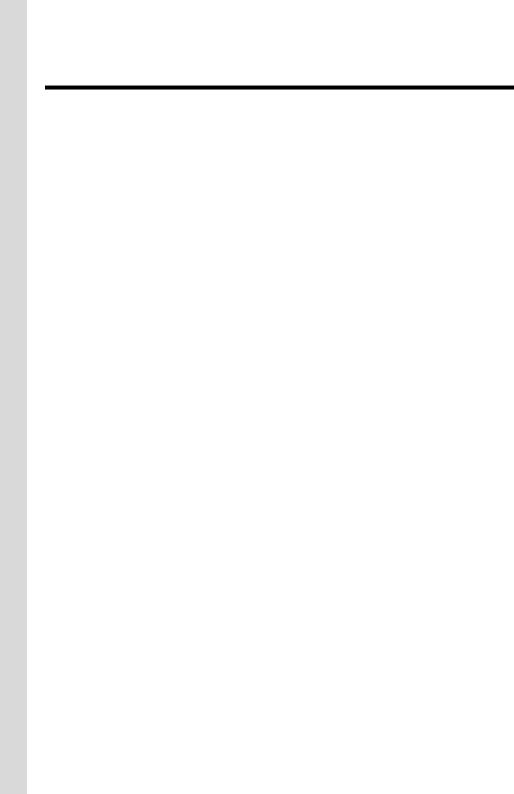
VoIP – telefonování přes internet
VoIP – telefonování přes internet
S VoIP (Voice over Internet Protocol) nevedete své hovory prostřednictvím pevné telefonní linky, ale hovor je přenášen přes internet ve formě datových paketů.
S tímto telefonem můžete využívat všechny přednosti VoIP:
uMůžete výhodně a ve vysoké hlasové kvalitě telefonovat s ostatními účastníky na internetu, v pevné i v mobilní síti.
uOd poskytovatele VoIP služeb obdržíte osobní čísla, na která je vám možné volat z internetu, z pevné i z každé mobilní sítě.
Abyste mohli VoIP používat, potřebujete následující:
uŠirokopásmové připojení k internetu (napříkladDSL) s paušální nebo objemovou sazbou.
uPřístup k internetu, tzn. router, který spojuje telefon s internetem. Seznam doporučených routerů najdete na internetové adrese: www.siemens.com/gigasetcustomercare
Otevřete zde stránku s často kladenými dotazy (FAQ) a vyberte „Gigaset C470 IP“ nebo „Gigaset C475 IP“. Hledejte např. „Router“.
uPřístup ke službám VoIP poskytovatele. Otevřete si až šest účtůu různých poskytovatelů VoIP služeb.
10
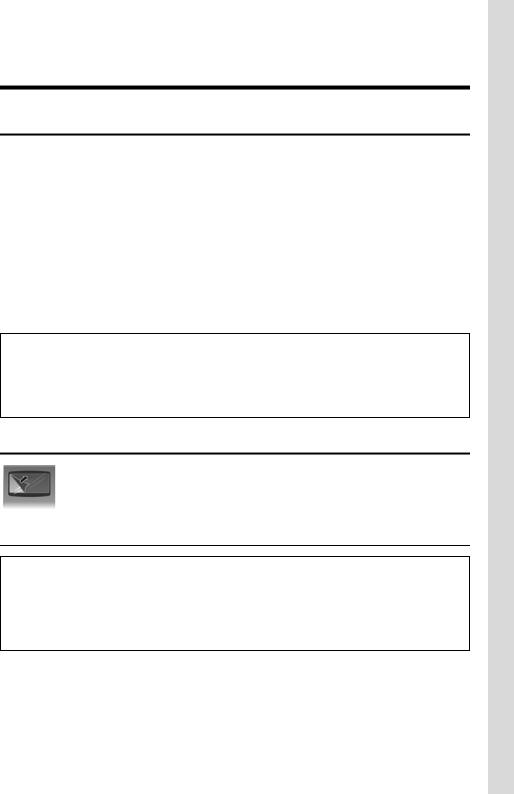
První kroky
Obsah balení
První kroky
Obsah balení
Balení obsahuje:
u Základna Gigaset C470 IP/C475 IP u Sluchátko Gigaset C47H
u Napájecí adaptér základny
u Nabíječku včetně napájecího adaptéru u Telefonní kabel
u Ethernetový kabel (LAN) u Dva akumulátory
u Kryt přihrádky na akumulátory u Sponu na opasek
u Stručný návod k obsluze
Aktualizace firmwaru:
Telefon je dodáván s firmwarem od verze 097.
Vždy, když budou existovat nové nebo vylepšené funkce pro Gigaset C470 IP/C475 IP, budete mít
k dispozici aktualizace firmwaru základny, které si můžete stáhnout na telefon (str. 113). Pokud se tím změní ovládání telefonu, najdete na internetu i novou verzi podrobného návodu k obsluze.
www.siemens.com/gigaset
Uvedení sluchátka do provozu
Displej je chráněn fólií. Tuto ochrannou fólii prosím sejměte!
Vložení akumulátorů
Pozor:
Používejte pouze dobíjecí akumulátory (str. 168) doporučené společností Siemens Home and Office Communication Devices GmbH & Co. KG, tzn. v žádném případě nepoužívejte běžné baterie (bez možnosti dobíjení), ani jiné typy akumulátorů; v takovém případě není možné vyloučit závažné poškození zdraví a věcné škody. Mohlo by dojít například kpoškození pláště baterie nebo akumulátorů, akumulátory by mohly explodovat. Rovněž by se mohly vyskytnout poruchy funkcí, případně by mohlo dojít k poškození přístroje.
11
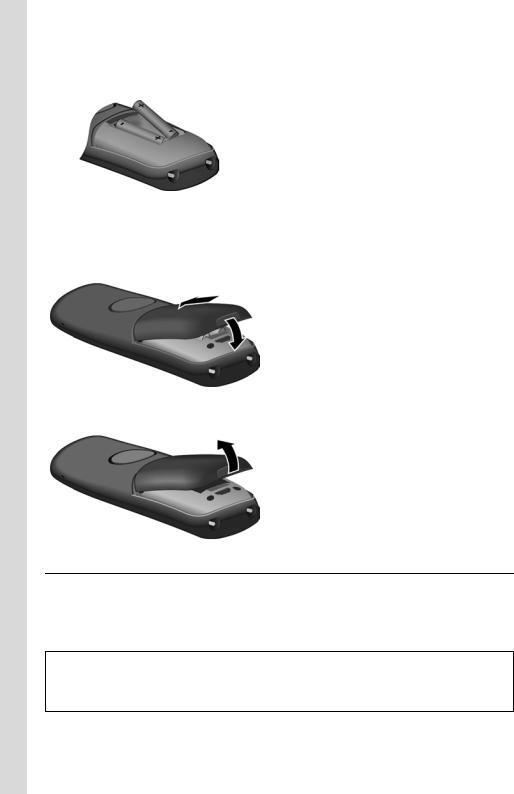
První kroky
Uvedení sluchátka do provozu
¤ Akumulátory vsaďte do přihrádky se správnou polaritou (viz schématické zobrazení). Polarita je vyznačena na přihrádce na akumulátory.
Sluchátko se automaticky zapne. Uslyšíte potvrzovací tón.
Zavření krytu přihrádky na akumulátory
¤Kryt nejprve nasaďte nahoře.
¤Poté kryt zatlačte, až zaklapne.
Otevření krytu přihrádky na akumulátory
¤ Sáhněte do prohlubně v pouzdru a kryt přihrádky na akumulátory vytáhněte nahoru.
Připojení nabíječky
Nabíječka je určena k provozu ve vnitřních, suchých prostorech s rozsahem teplot +5 °C až +45 °C.
Způsob zapojení nabíječky a její případná montáž na stěnu jsou popsány na str. 212. ¤ K nabití akumulátorů ponechte sluchátko vložené v nabíječce.
Upozornění:
–Sluchátko smí být umístěno pouze do nabíječky k tomu určené.
–Jestliže se sluchátko z důvodu vybitých akumulátorů vypnulo a poté ho postavíte do nabíječky, automaticky se zapne.
Otázky a problémy - viz str. 158.
12
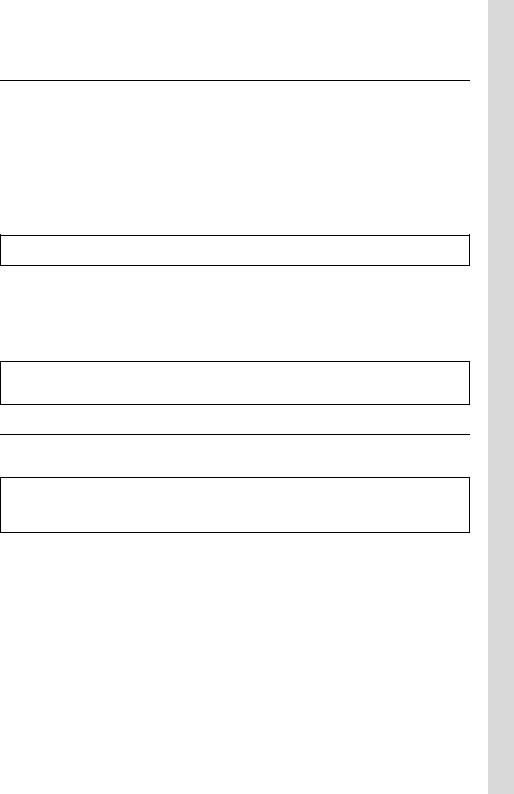
První kroky
Uvedení sluchátka do provozu
První nabití a vybití akumulátorů
Je-li sluchátko zapnuté, nabíjení akumulátoru signalizuje blikající symbol akumulátoru e v pravé horní části displeje.
Během provozu ukazuje symbol akumulátoru stav nabití akumulátorů (str. 1).
Správné zobrazení stavu nabití akumulátoru je možné pouze v případě, že se akumulátory nejdříve zcela nabijí a používáním zcela vybijí.
¤Proto ponechte sluchátko vložené v nabíječce bez přerušení, dokud nepřestane blikat symbol akumulátoru (cca 5hodin).
¤Poté sluchátko z nabíječky vyjměte a zpět do nabíječky ho vložte až v okamžiku, kdy jsou akumulátory zcela vybité.
Upozornění:
Po prvním nabití a vybití můžete sluchátko do nabíječky vkládat po každém hovoru.
Nezapomeňte prosím:
uProces nabíjení a vybíjení zopakujte vždy, když vyjímáte akumulátory ze sluchátka a znovu je do něj vkládáte.
u Akumulátory se při dobíjení mohou zahřívat. Je to běžný jev, který není nebezpečný. u Kapacita akumulátorů se z technických důvodů po určité době snižuje.
Upozornění:
Vysvětlivky k symbolům a způsobům zápisu používaným v tomto návodu k použití najdete v dodatku, na str. 170.
Nastavení data a času
Datum a čas jsou nezbytné k tomu, abyste např. u příchozích hovorů viděli správný čas a mohli využívat budík a kalendář.
Upozornění:
Na telefonu je uložena adresa časového serveru na internetu. Z tohoto časového serveru stáhnete datum a čas, jakmile připojíte základnu k internetu a aktivujete synchronizaci s časovým serverem (str. 156). Ručně provedená nastavení budou v tom případě přepsána.
Pokud není na telefonu nastaveno datum a čas, zobrazí se tlačítko §Cas§.
13

První kroky
Instalace základny
Manuální nastavení:
Později můžete pomocí menu nastavit datum a čas:
¤Stiskněte dialogové tlačítko §Cas§ nebo otevřete menu v¢Ð Nastaveni ¢Datum/Cas.
¤Změňte zadání o více řádcích:
Datum:
Zadejte v šestimístném formátu den, měsíc a rok např.QMQ QNpro 7.01.2008.
Cas:
Zadejte hodiny a minuty jako čtyřmístné číslo (například QM 5znamená 7:15 hodin).
§Ulozit§ Stiskněte dialogové tlačítko
Datum a čas se zobrazují na displeji sluchátka v klidovém stavu (str. 1).
Přihlášení sluchátka k základně
Sluchátko je k základně přihlášeno již při dodání.
Přihlášení dalších sluchátek k základně a bezplatné interní telefonování je popsáno na str. 96.
Instalace základny
Základna je určena k provozu ve vnitřních, suchých prostorech s rozsahem teplot od +5 °C do +45 °C.
¤ Základnu umístěte nebo zavěste na centrálním místě bytu nebo domu. Postup montáže základny na stěnu naleznete na str. 213.
Nezapomeňte prosím:
uTelefon nikdy nevystavujte následujícím vlivům: Tepelné zdroje, přímé sluneční záření, jiné elektrické přístroje.
u Chraňte telefon před vlhkem, prachem, agresivními kapalinami a parami.
14
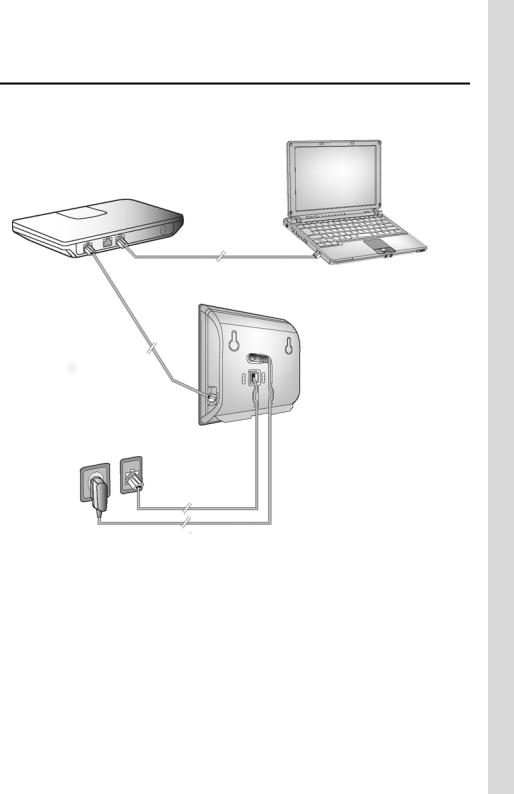
První kroky
Připojení základny
Připojení základny
Aby bylo možné s telefonem telefonovat prostřednictvím klasické telefonní linky i VoIP, je nutné připojit základnu k telefonní lince i internetu, viz Obrázek 1.
4
3
1
2
Obrázek 1 Připojení telefonu k telefonní lince a internetu
Proveďte následující kroky v uvedeném pořadí (viz Obrázek 1):
1.Připojte telefonní a přívodní kabel k základně.
2.Připojte základnu k telefonní a elektrické síti.
3.Pokud chcete připojit základnu k internetu, musíte ji spojit s routerem (připojení je provedeno pomocí routeru a modemu nebo pomocí routeru s integrovaným modemem).
4.Propojte PC s routerem (volitelné příslušenství) - možnost rozšíření konfigurace základny (viz str. 121).
15
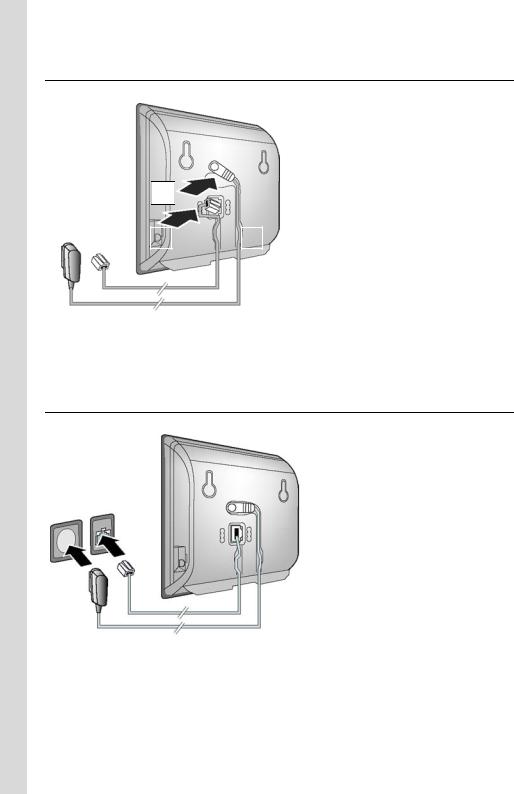
První kroky
Připojení základny
1. Připojení telefonního a přívodního kabelu k základně

 2
2 

1 |
|
3 |
|
|
|
1.Zapojte telefonní kabel do spodní zdířky na zadní straně základny.
2.Zapojte přívodní kabel napájecího adaptéru do horní zdířky na zadní straně základny.
3.Vložte oba kabely do drážek, které jsou pro ně určeny.
2. Připojení základny do pevné a elektrické sítě
2 1
1.Zapojte telefonní kabel do přípojky pevné sítě.
2.Potom zapojte napájecí adaptér do zásuvky.
16
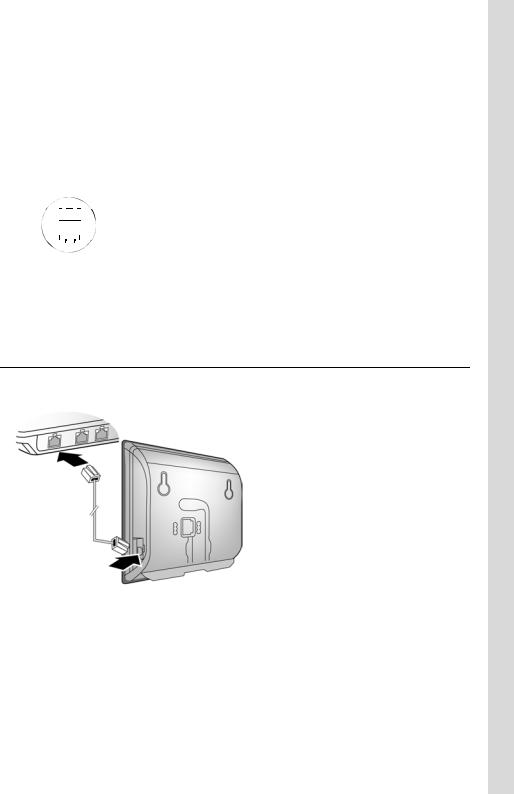
První kroky
Připojení základny
Nezapomeňte prosím:
uNapájecí adaptér musí být vždy zapojen do elektrické zásuvky, protože telefon bez napájení elektrickým proudem nefunguje.
u Používejte pouze dodaný napájecí adaptér a telefonní kabel.
uJestliže si ve specializovaném obchodě kupujete nový telefonní kabel, ujistěte se o správném obsazení kontaktů konektoru.
Správné obsazení konektoru telefonu
3 |
|
|
|
4 |
1 volné |
|||
2 |
|
|
|
|
|
|
5 |
2 volné |
1 |
|
|
|
|
|
|
6 |
3 a |
|
|
|
|
|
|
|||
|
|
|
|
|
|
4 b |
||
|
|
|
|
|
|
|
|
|
|
|
|
|
|
|
|
|
5 volné |
|
|
|
|
|
|
|
|
|
|
|
|
|
|
|
|
|
6 volné |
|
|
|
|
|
|
|
|
|
|
|
|
|
|
|
|
|
|
Nyní můžete telefonovat prostřednictvím pevné sítě a je vám možné volat na vaše pevné telefonní číslo!
Na zařízení Gigaset C475 IP je připojen hlasový záznamník, který umožňuje v režimu záznamu aktivaci funkce standardní hlasové zprávy pro volajícího (str. 71).
3. Připojení základny k routeru (internet)
K připojení k internetu je nutné použít router, který je prostřednictvím modemu (případně integrovaného v routeru) připojen k internetu.
2
1
1.Zapojte konektor kabelu Ethernet do zdířky LAN na boční straně základny.
2.Druhý konektor kabelu Ethernet zapojte do zdířky LAN na routeru.
17
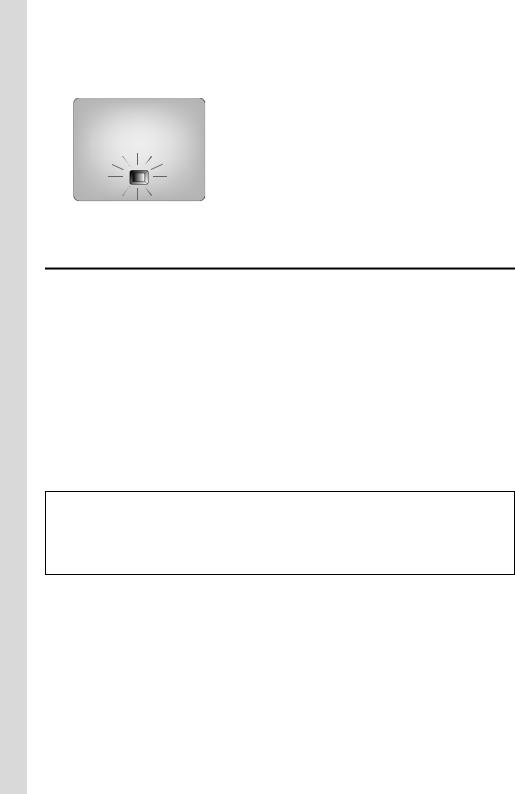
První kroky
Nastavení telefonie VoIP
Ihned po propojení telefonu a routeru kabelem se rozsvítí tlačítko na přední stranězákladny (tlačítko přihlášení/pagingu).
Nyní můžete vytvářet spojení VoIP v rámci Gigaset.net (str. 39).
Nastavení telefonie VoIP
Abyste mohli telefonovat přes internet (VoIP) s libovolným člověkem na internetu, pevné nebo mobilní síti, potřebujete poskytovatele VoIP služeb, který podporuje standard VoIP SIP.
Předpoklad: Zaregistrovali jste se (například ze svého počítače) u některého poskytovatele VoIP služeb a máte zřízený příslušný VoIP účet.
Abyste mohli VoIP používat, je v telefonu ještě nutné provést následující nastavení. Všechny údaje obdržíte od svého poskytovatele VoIP služeb:
uVaše uživatelské jméno u poskytovatele VoIP služeb, jestliže ho VoIP poskytovatel vyžaduje
u Vaše přihlašovací jméno
u Vaše heslo u poskytovatele VoIP služeb
u Obecná nastavení vašeho poskytovatele VoIP služeb Se zadáním vám pomůže průvodce připojením.
Automatická konfigurace:
Pokud váš poskytovatel služeb podporuje funkci „Automatická konfigurace“, obdržíte od něj místo přihlašovacího jména a -hesla „kód k provedení automatické konfigurace“.
Konfiguraci VoIP pomocí kódu k provedení automatické konfigurace musíte provést pomocí web konfigurátoru základny (viz str. 121 „Připojení počítače pomocí web konfigurátoru telefonu“ a str. 129 „Konfigurace VoIP spojení“)
18
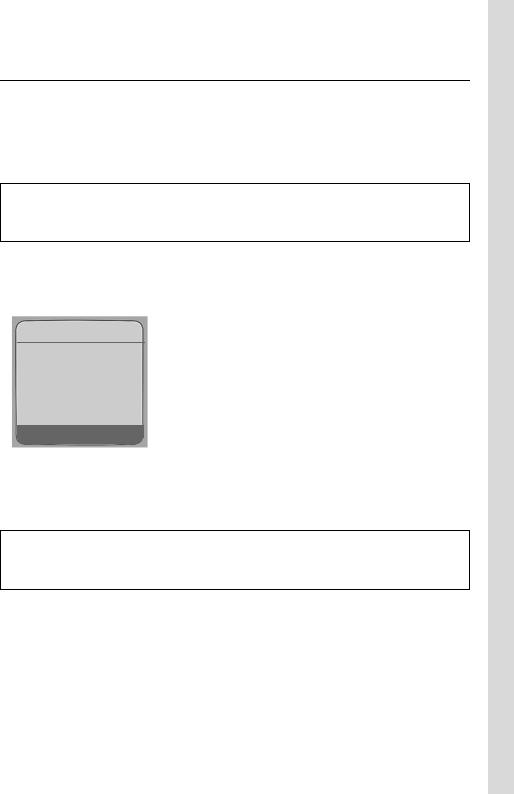
První kroky
Nastavení telefonie VoIP
Spuštění průvodce připojením
Předpoklad: Základna je připojena k napájení a k routeru. Router je připojen k internetu (str. 17).
Tip: Nechejte zapnutou službu VoIP jako standardní linku pro váš telefon (nastavení po dodání, str. 113). Telefon se potom pokusí po ukončení asistenta pro připojení přímo navázat spojení se serverem vašeho poskytovatele VoIP služeb. Pokud spojení nelze kvůli chybným/neúplným údajům vytvořit, objeví se zprávy (str. 22).
Upozornění:
V telefonu je přednastaveno dynamické přidělování IP adres. Aby mohl váš router telefon identifikovat, musí být i v jeho nastavení aktivní dynamické přidělování IP adres, tzn. DHCP server routeru musí být zapnutý. Případné přidělení pevné IP adresy telefonu je popsáno na str. 117.
Jakmile je akumulátor sluchátka dostatečně nabitý, bliká tlačítko zprávfsluchátka (přibližně 20 minut po vložení sluchátka do nabíječky). Stisknutím tlačítka zpráv f spustíte asistenta pro připojení.
Uvidíte tyto údaje:
Asist. pripojeni
Spustit asistent pro zadavani dat pripojeni VoIP?
Ne Ano
§Ano§ |
Stiskněte dialogové tlačítko ke spuštění průvodce připojením. |
~Zadejte systémový PIN kód (po dodání „0000“) a stiskněte §OK§.
Jestliže stisknete §Ne§, pokračujte podle popisu „Vložení jména do telefonního seznamu Gigaset.net“ na str. 21.
Upozornění:
Průvodce připojením se spustí automaticky i v případě, že se pokusíte navázat spojení přes internet ještě dříve, než jste provedli potřebná nastavení.
Průvodce připojením můžete také kdykoli vyvolat prostřednictvím menu (str. 115).
19
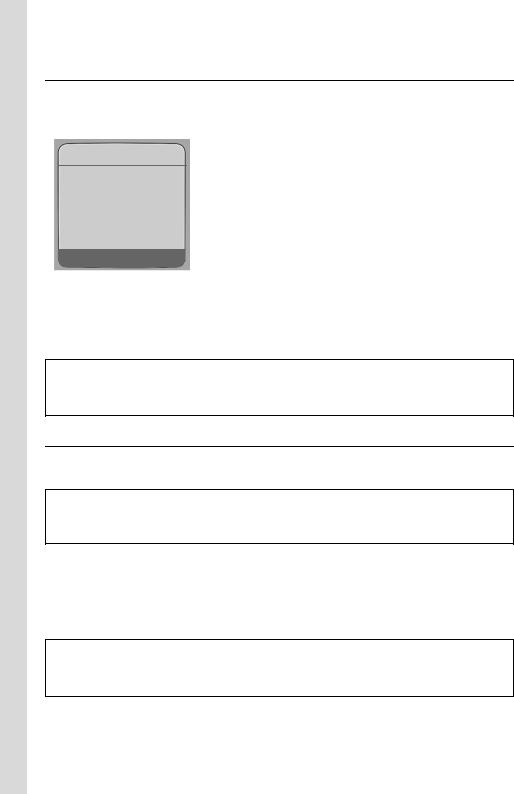
První kroky
Nastavení telefonie VoIP
Stažení dat poskytovatele VoIP služeb
Telefon vytvoří spojení se serverem Siemens. Zde jsou uvedeny profily s obecnými přístupovými daty různých poskytovatelů VoIP služeb ke stažení.
Po chvíli uvidíte následující hlášení:
Zvolte krajinu
Germany
England
France
Netherlands, the
ÝOK
qZvolte zemi (tlačítko pro ovládání nahoře a dole) a stiskněte §OK§. Zobrazí se poskytovatelé VoIP služeb, pro které jsou k dispozici profily VoIP.
q |
Vyberte poskytovatele VoIP služeb a stiskněte §OK§. |
Potřebná data vašeho poskytovatele VoIP služeb se stáhnou a uloží do telefonu.
Pokud váš poskytovatel VoIP služeb nenabízí data ke stažení, stiskněte dvakrát tlačítko ”. Poté můžete provést následující kroky průvodce připojením.
Nezbytná nastavení poskytovatelů VoIP služeb potom musíte provést pomocí web konfigurátoru (str. 129). Tato data obdržíte od svého poskytovatele VoIP služeb.
Zadání uživatelských údajů vašeho prvního VoIP účtu
Zadejte uživatelské údaje VoIP prvního VoIP účtu. Tato data obdržíte od svého poskytovatele VoIP služeb.
Přes web konfigurátor můžete později vložit šest dalších VoIP účtů (VoIP telefonních čísel) (str. 128). Váš telefon je poté dosažitelný (společněs číslem pevné sítě) až přes sedm různých telefonních čísel. Telefonní čísla můžete přidělit jednotlivým sluchátkům, která jsou přihlášena k základně, jako odesílací a přijímací čísla (str. 140).
Uziv. jmeno:
Jestliže vám poskytovatel toto jméno předem přidělil, zadejte ho a stiskněte
§OK§.
Jmeno: Zadejte přihlašovací jméno a stiskněte §OK§. Heslo: Zadejte heslo a stiskněte
Upozornění:
Při zadávání uživatelských údajů VoIP dbejte na správný zápis malých/velkých písmen. Při zadávání textu je první písmeno standardně psáno velkým písmenem. Případně dlouhým stisknutím tlačítka
#přepínejte mezi velkými/malými písmeny a číslicemi.
Po provedení všech potřebných zadání se zobrazí na displeji hlášení Data pripojeni kompletni. Potom bude spuštěn průvodce připojením Gigaset.net.
20
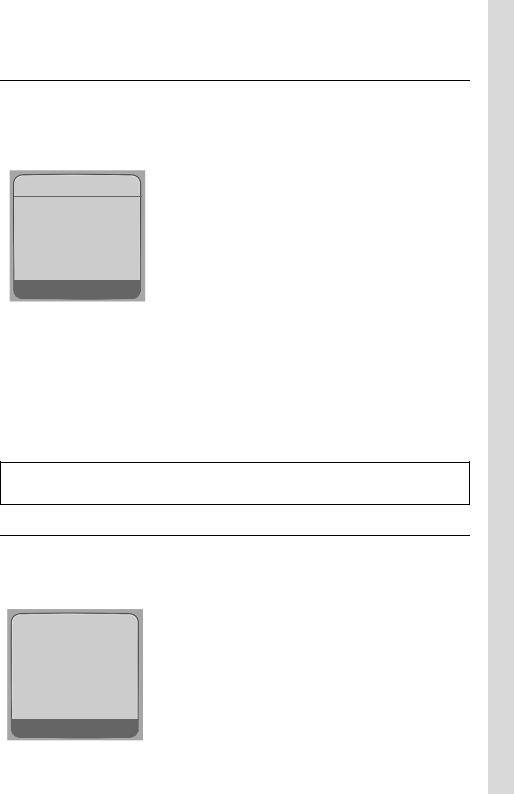
První kroky
Nastavení telefonie VoIP
Vložení jména do telefonního seznamu Gigaset.net
Přes Gigaset.net můžete telefonovat přímo s jinými uživateli Gigaset.net přes internet bez nutnosti zřizování účtu u poskytovatele VoIP služeb a bez nutnosti provádění dalších nastavení. Účastníky Gigaset.net najdete prostřednictvím vyhledávání jména v telefonním seznamu Gigaset.net (str. 40).
Na displeji sluchátka se zobrazí:
Asist. pripojeni
Spustit asistenta pro sit Gigaset.net?
Ne Ano
§Ano§ |
Stiskněte dialogové tlačítko. |
Zadejte sve uziv. jmeno Gigaset.net:
Zadejte jméno, pod kterým chcete být uvedeni v telefonním seznamu Gigaset, a stiskněte §OK§. Jméno může být dlouhé maximálně 25 znaků.
Naváže se spojení se serverem Gigaset.net.
Pokud již záznam s tímto jménem existuje, objeví se odpovídající zpráva a budete znovu vyzváni k zadání jména.
Pokud došlo k úspěšnému vytvoření položky v telefonním seznamu Gigaset.net, zobrazí se krátce zpráva „Uzivatelske jmeno bylo uspesne pridano na sit Gigaset.net!“.
Pokud pokus o vytvoření položky selže (například protože telefon nemá připojení na internet), objeví se na krátkou dobu odpovídající hlášení (viz str. 22). Položku můžete potom vytvořit později přes telefonní seznam Gigaset.net (viz str. 42).
Ukončení VoIP nastavení
Po provedení všech potřebných zadání se sluchátko vrátí do klidového stavu.
Jsou-li všechna nastavení správná a telefon může navázat spojení s VoIP serverem, zobrazí se interní název sluchátka (příklad):
ÐÃ V
INT 1
INT SMS
21
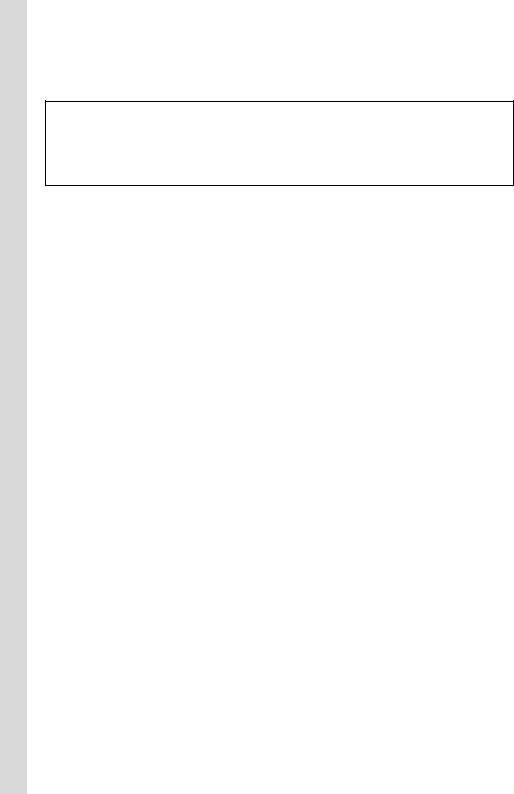
První kroky
Nastavení telefonie VoIP
Nyní můžete telefonovat jak prostřednictvím pevné sítě, tak přes internet! Volající vám mohou volat na vaše pevné telefonní číslo i na vaše VoIP číslo!
Upozornění:
–Abyste mohli volání přes internet přijímat kdykoli, měl by být router trvale připojen k internetu.
–Pokud budete chtít volat pomocí nekonfigurovaného připojení VoIP, zobrazí se na displeji následující stavové hlášení VoIP: Chyba VoIP konfigurace: xxx nebo Chyba VoIPkonfigurace: xxx (xxx = stavový kód VoIP). Jednotlivé stavové kódy a vysvětlení jejich významu naleznete v příloze na str. 163.
Není spojení s internetem/VoIP serverem
Pokud se po zavření průvodce připojením na displeji objeví namísto interního názvu jedna z těchto zpráv, došlo k chybám nebo jsou vaše údaje neúplné:
u Server nedostupny
u Prihlaseni u poskytovatele selho!
Níže jsou uvedeny příčiny a opatření.
Server nedostupny
Telefon není připojen k internetu.
¤Zkontrolujte kabelové připojení mezi základnou a routerem (LED základny musí svítit) a také mezi routerem a modemem/internetovým připojením.
¤Zkontrolujte, jestli je telefon spojený se LAN sítí.
– Případně telefonu nemusela být přidělena dynamická IP adresa, nebo
– Přidělili jste telefonu pevnou IP adresu, která je již přidělena jinému účastníkovi sítě LAN nebo nepatří do rozsahu IP adres routeru.
¤ Stiskněte na základně tlačítko Paging. Na displeji sluchátka se zobrazí IP adresa. ¤ Stiskněte na sluchátku tlačítko pro přijetí hovoru, tím ukončíte volání paging.
¤ Spusťte web konfigurátor s IP adresou.
¤
Prihlaseni u poskytovatele selho!
uVaše osobní údaje k přihlášení u poskytovatele VoIP služeb jsou případně neúplné nebo chybné.
¤Zkontrolujte údaje Uziv. jmeno, Jmeno a Heslo. Zkontrolujte především psaní velkých a malých písmen.
K tomu otevřete menu na sluchátku:
v¢ÐNastaveni ¢Telefonie ¢VoIP (zadání systémového kódu PIN)
¢Prihlaseni SIP (viz str. 116)
uAdresa serveru poskytovatele VoIP služeb ještě není zapsaná, nebo je zapsaná špatně.
¤Otevřete web konfigurátor.
¤Otevřete stránku Settings ¢Telephony ¢Connections.
¤V řádku konkrétního VoIP účtu klepněte na softwarové tlačítko Edit.
¤Případně otevřete podrobnější nabídku klepnutím na Show Advanced Settings.
22
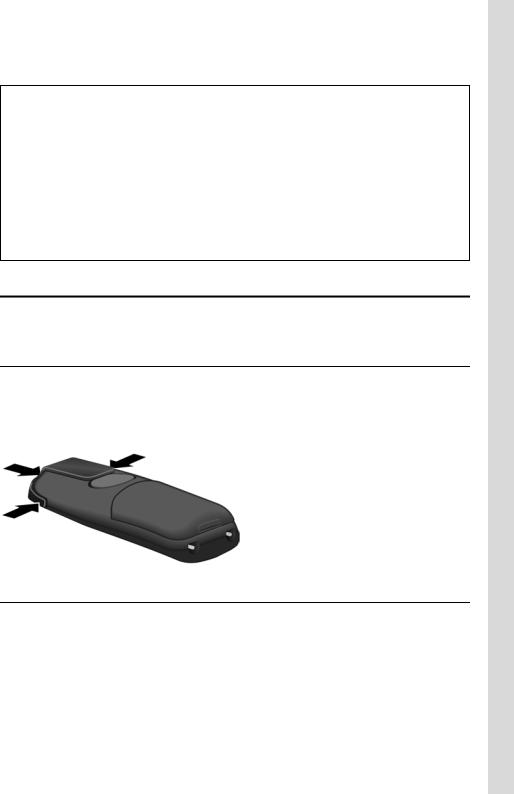
První kroky
Spona na opasek a headset
¤ Případně upravte adresu serveru.
Upozornění:
Pokud je na routeru nastaveno Port Forwarding pro porty zanesené jako port SIP (standard 5060) a port RTP (standard 5004), je smysluplné vypnutí DHCP a přiřazení pevné IP adresy telefonu (případně jinak nemusíte svého partnera při voláních VoIP slyšet):
– Přiřazení£ IP adresy p£řes menu sluchátka:£
v Ð Nastaveni Zakladna Mistni sit nebo
– IP adresa přes web konfigurátor: |
|
¥ |
Otevřete web konfigurátor na stránce Settings £IP Configuration. |
¥ |
Vyberte IP address type. |
Všimněte si, že IP adresa a maska podsítě závisejí na rozsahu routeru.
Musíte dodatečně uvést ještě standardní bránu a DNS server. Obecně zde musíte pokaždé zanést IP adresu routeru.
Spona na opasek a headset
Pomocí spony na opasek a náhlavní sady (headset, volitelné příslušenství) můžete z sluchátka pohodlně udělat svého stálého průvodce v domě i v jeho okolí.
Upevnění opaskové spony
Na sluchátku jsou nahoře a na obou stranách sluchátka (ve výšce reproduktoru) drážky pro klip na opasek.
¤Opaskovou sponu přitlačte na zadní stranu sluchátka tak, aby postranní výstupky zapadly do otvorů ve sluchátku.
Zdířka pro headset
Mimo jiné můžete připojit headsety (s kolíkovým konektorem 2,5 mm) typů HAMA Plantronics M40, MX100 a MX150.
Seznam kompatibility testovaných headsetů naleznete na internetu: www.plantronics.com/productfinder
23
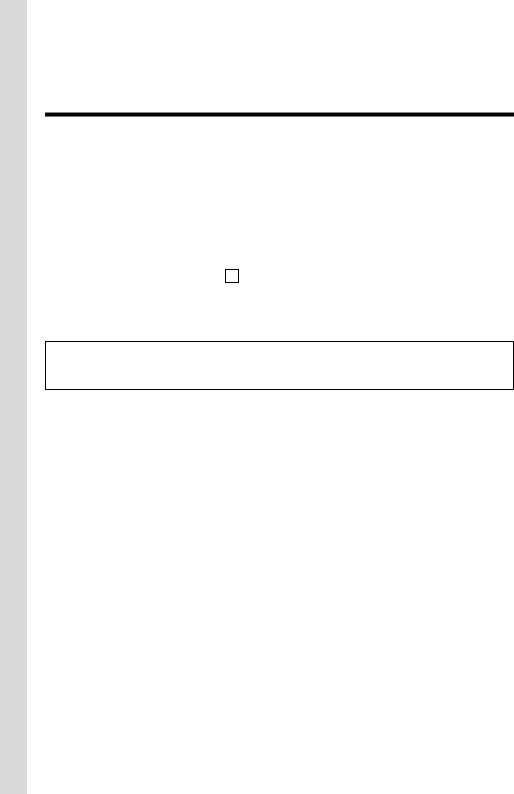
ECO DECT: Snížení spotřeby a rádiového výkonu základny
Spona na opasek a headset
ECO DECT:
Snížení spotřeby a rádiového výkonu základny
Telefon je vybaven základnou ECO DECT, to znamená:
u Díky použití úsporného adaptéru má základna nižší spotřebu proudu.
u Sluchátko redukuje rádiový výkon v závislosti na vzdálenosti od základny.
uMimo to můžete základnu aktivovat v režimu Eko. Tím snížíte její rádiový výkon a spotřebu proudu. Nastavení provedete na sluchátku.
Zapnutí/vypnutí režimu Eko
Předpoklad: Vypnutá podpora opakovače.
v¢Ð Nastaveni ¢Zakladna ¢Zvlastni funkce
Vyberte Rezim Eko a stiskněte §OK§ ( ‰ = zapnuto).
Režim Eko ovlivní další snížení rádiového výkonu sluchátka Gigaset C47H. Pokud bude v aktivním režimu Eko snížen rádiový výkon základny i sluchátka, zobrazí se na horním řádku displeje symbol ½.
Upozornění:
–Se zapnutým režimem Eko se snižuje dosah základny.
–Režim Eko a podpora opakovače se navzájem vylučují, tzn. nelze aktivovat obě funkce současně.
24

Přehled menu
Menu telefonu
Přehled menu
Menu telefonu
Hlavní nabídku telefonu otevřete tak, že na sluchátku (které je v klidovém stavu) stisknete pravou stranu ovládacího tlačítka: v.
Požadovanou funkci můžete zvolit dvojím způsobem:
Pomocí kombinace číslic („Shortcut“ - zkratka)
¤Zadejte kombinaci číslic, která je uvedena v přehledu menu před požadovanou funkcí. Příklad: v54 pro „Nastavení jazyka sluchátka“.
Listováním v menu
¤ Ovládacím tlačítkem qnalistujte požadovanou funkci a stiskněte §OK§.
1 îZpravy |
|
|
|
|
|
|
1-1 |
SMS |
Aktivovali jste schránku SMS (Společnou nebo |
str. 60 |
|||
|
|
Soukromou) bez PIN |
|
|
|
|
|
|
|
|
|
|
|
|
|
1-1-1 |
Nova SMS |
|
|
str. 61 |
|
|
1-1-2 |
Prichozi (0) |
|
|
str. 63 |
|
|
1-1-3 |
Koncepty (0) |
|
|
str. 61 |
|
|
|
|
|
|
|
|
|
Aktivovali jste schránku SMS pomocí PIN nebo 2-3 |
|
|||
|
|
schránky |
|
|
|
|
|
|
|
|
|
|
|
|
|
1-1-1 |
Spol.Schranka |
1-1-1-1 |
Nova SMS |
str. 61 |
|
|
|
|
1-1-1-2 |
Prichozi (0) |
str. 63 |
|
|
|
|
1-1-1-3 |
Koncepty (0) |
str. 61 |
|
|
1-1-2 |
Schranka A |
1-1-2-1 |
Nova SMS |
str. 61 |
|
|
až |
Schranka B |
až |
|
|
|
|
1-1-4 |
Schranka C |
1-1-4-1 |
|
|
|
|
|
|
1-1-2-2 |
Prichozi (0) |
str. 63 |
|
|
|
|
až |
|
|
|
|
|
|
1-1-4-2 |
|
|
|
|
|
|
1-1-2-3 |
Koncepty (0) |
str. 61 |
|
|
|
|
až |
|
|
|
|
|
|
1-1-4-3 |
|
|
|
|
|
|
|
|
|
|
|
1-1-5 |
SMS sluzby |
|
|
str. 68 |
|
|
|
|
|
|
|
|
|
|
|
|
|
|
25
Přehled menu
Menu telefonu
|
|
1-1-6 |
Nastaveni |
1-1-6-1 |
SMS-centrum |
str. 68 |
|
|
|
|
|
|
|
|
|
|
|
|
|
1-1-6-2 |
Schranky |
str. 66 |
|
|
|
|
|
|
|
|
|
|
|
|
|
1-1-6-3 |
Oznameni na c. |
str. 66 |
|
|
|
|
|
|
|
|
|
|
|
|
|
1-1-6-4 |
Typ oznameni |
str. 66 |
|
|
|
|
|
|
|
|
|
|
|
|
|
|
|
|
|
1-2 |
|
|
|
|
|
str. 81 |
|
|
|
|
|
|
|
|
|
1-3 |
Messenger |
1-3-1 |
Kamaradi |
|
|
|
str. 87 |
|
|
|
|
|
|
|
|
|
|
1-3-2 |
Status uziv. |
1-3-2-1 |
Zmena stavu |
str. 86 |
|
|
|
|
|
|
|
|
|
|
|
|
|
1-3-2-2 |
Info |
str. 87 |
|
|
|
|
|
|
|
|
|
|
|
|
|
|
|
|
|
|
|
1-3-3 |
Zpravy |
|
|
|
str. 89 |
|
|
|
|
|
|
|
|
2 |
êSluzby site |
|
|
|
|
|
|
2-1 |
VoIP |
2-1-6 |
Presmerovani |
|
|
|
str. 44 |
|
|
|
|
|
|
|
|
|
|
2-1-7 |
Cekajici volani |
|
|
|
str. 45 |
|
|
|
|
|
|
|
|
|
|
|
|
|
|
|
|
2-2 |
Telefon |
2-2-6 |
Presmerovani |
|
|
|
str. 43 |
|
|
|
|
|
|
|
|
|
|
2-2-7 |
Cekajici volani |
|
|
|
str. 43 |
|
|
|
|
|
|
|
|
3 |
ìBudik |
|
|
|
|
|
str. 109 |
4 |
íExtra |
|
|
|
|
|
|
4-3 |
Sledovani zvuku |
|
|
|
|
|
str. 101 |
|
|
|
|
|
|
|
|
5 |
ÐNastaveni |
|
|
|
|
|
|
5-1 |
Datum/Cas |
|
|
|
|
|
str. 13 |
|
|
|
|
|
|
|
|
5-2 |
Nastaveni zvuku |
5-2-1 |
Hlasitost sluchatka |
|
|
|
|
|
|
|
|
|
|
|
|
|
|
5-2-2 |
Vyzvaneni |
5-2-2-1 |
Pro ext.volani |
str. 107 |
|
|
|
|
|
|
|
|
|
|
|
|
|
5-2-2-2 |
Pro int.volani |
|
|
|
|
|
|
|
|
|
|
|
|
|
|
5-2-2-3 |
Pro vsechny |
|
|
|
|
|
|
|
|
|
|
|
|
|
|
|
|
|
|
|
|
5-2-3 |
Varovne tony |
|
|
|
str. 108 |
|
|
|
|
|
|
|
|
|
|
|
|
|
|
|
|
5-3 |
Displej |
5-3-1 |
Logo |
|
|
|
str. 104 |
|
|
|
|
|
|
|
|
|
|
5-3-2 |
Barva displeje |
|
|
|
str. 103 |
|
|
|
|
|
|
|
|
|
|
5-3-3 |
Kontrast |
|
|
|
str. 103 |
|
|
|
|
|
|
|
|
|
|
5-3-4 |
Podsviceni |
|
|
|
str. 104 |
|
|
|
|
|
|
|
|
|
|
|
|
|
|
|
|
26
|
|
|
|
|
|
Přehled menu |
|
|
|
|
|
|
Menu telefonu |
||
|
|
|
|
|
|
|
|
5-4 |
Prenosna cast |
5-4-1 |
Jazyk |
|
|
|
str. 103 |
|
|
|
|
|
|
|
|
|
|
5-4-2 |
Aut.prijem vol. |
|
|
|
str. 106 |
|
|
|
|
|
|
|
|
|
|
5-4-3 |
Prihlasit pren.c |
|
|
|
str. 96 |
|
|
|
|
|
|
|
|
|
|
5-4-4 |
Reset pren.c. |
|
|
|
str. 110 |
|
|
|
|
|
|
|
|
|
|
|
|
|
|
|
|
5-5 |
Zakladna |
5-5-1 |
Sezn.volajicich |
5-5-1-1 |
Ztracena volani |
|
str. 56 |
|
|
|
|
|
|
|
|
|
|
|
|
5-5-1-2 |
Vsechna volani |
|
|
|
|
|
|
|
|
|
|
|
|
|
|
|
|
|
|
|
|
5-5-2 |
Mel. pri cekani |
|
|
|
str. 112 |
|
|
|
|
|
|
|
|
|
|
5-5-3 |
PIN systemu |
|
|
|
str. 111 |
|
|
|
|
|
|
|
|
|
|
5-5-4 |
Reset zakladny |
|
|
|
str. 111 |
|
|
|
|
|
|
|
|
|
|
5-5-5 |
Zvlastni funkce |
5-5-5-1 |
Repeater |
|
str. 112 |
|
|
|
|
|
|
|
|
|
|
|
|
5-5-5-4 |
Rezim Eko |
|
str. 24 |
|
|
|
|
|
|
|
|
|
|
|
|
|
|
|
|
|
|
5-5-6 |
Mistni sit |
|
|
|
str. 117 |
|
|
|
|
|
|
|
|
|
|
5-5-8 |
Aktualiz. Firmware |
|
|
|
str. 113 |
|
|
|
|
|
|
|
|
|
|
|
|
|
|
|
|
5-6 |
Zaznamnik |
5-6-1 |
Místní záznamník |
5-6-1-1 |
Zapnout zazn. |
|
str. 78 |
|
|
|
(pouze základna |
|
|
|
|
|
|
|
C475 IP) |
|
|
|
|
|
|
|
|
|
|
|
|
|
|
|
|
5-6-1-2 |
Priposlech |
|
str. 77 |
|
|
|
|
|
|
|
|
|
|
|
|
5-6-1-3 |
Ohlaseni |
|
str. 73 |
|
|
|
|
|
|
|
|
|
|
|
|
5-6-1-4 |
Delka nahr. |
|
str. 78 |
|
|
|
|
|
|
|
|
|
|
|
|
5-6-1-5 |
Kvalita nahr. |
|
str. 78 |
|
|
|
|
|
|
|
|
|
|
|
|
5-6-1-6 |
Pocet vyzvan. |
|
str. 77 |
|
|
|
|
|
|
|
|
|
|
|
|
|
|
|
|
|
|
5-6-2 |
Sítový záznamník |
5-6-2-1 |
Sit. z.: Tel. |
|
str. 93 |
|
|
|
|
|
|
|
|
|
|
|
|
5-6-2-2 |
Sit. z.: IP1 |
|
|
|
|
|
|
|
|
|
|
|
|
|
|
: |
|
|
|
|
|
|
|
(závisí na počtu konfigurovaných čísel |
|||
|
|
|
|
VoIP a na číslech sluchátka) |
|
|
|
|
|
|
|
|
|
|
|
|
|
|
|
5-6-2-7 |
Sit. z.: IP6 |
|
|
|
|
|
|
|
|
|
|
|
|
|
|
|
|
|
|
|
|
5-6-3 |
Obsadit tlac. 1 |
Mistni zaznamnik |
|
str. 78 |
|
|
|
|
|
(pouze základna C475 IP) |
|
|
|
|
|
|
|
|
|
|
|
|
|
|
|
Sit. z.: Tel. |
|
str. 94 |
|
|
|
|
|
|
|
|
|
|
|
|
|
Sit. z.: IP1 |
|
str. 94 |
|
|
|
|
|
|
|
|
|
|
|
|
|
: |
|
|
|
|
|
|
|
(závisí na počtu konfigurovaných čísel |
|||
|
|
|
|
VoIP a na číslech sluchátka) |
|
|
|
|
|
|
|
|
|
|
|
|
|
|
|
Sit. z.: IP6 |
|
str. 94 |
|
|
|
|
|
|
|
|
|
27
